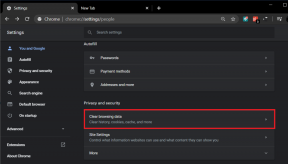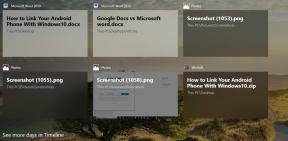5 התיקונים הטובים ביותר לאפליקציית אינסטגרם לא עובדת ב-Windows 11
Miscellanea / / July 29, 2022
אתה יכול להוריד את אפליקציית Instagram במחשב Windows 11 שלך כדי לעבור לחוויה של מסך גדול. יחד עם בדיקת עדכון האינסטגרם שלך, לייק לפוסטים ומענה להודעות, אתה יכול גם פרסם באינסטגרם מהמחשב שלך.

עם זאת, אם אפליקציית אינסטגרם אינה פועלת כראוי במחשב, ייתכן שיהיה עליך לפתוח אותה בדפדפן. אבל זה לא מבטיח חוויה דומה. להלן התיקונים הטובים ביותר שתוכל להפעיל כאשר אפליקציית אינסטגרם אינה פועלת ב-Windows 11.
1. השתמש בחיבור אינטרנט מהיר
אחת הסיבות לכך שאפליקציית אינסטגרם עשויה לפעול היא עקב קישוריות לסירוגין. אם אתה יכול, עבור לחיבור אינטרנט מהיר כדי לאפשר לאפליקציה לטעון תמונות וסרטונים כראוי. למי שמשתמש ברשתות Wi-Fi ויש להם נתב דו-פס, שקול לעבור מפס תדרים של 2.4GHz לפס תדרים של 5GHz. זה יציע רוחב פס טוב יותר והורדות מהירות יותר.
חוץ מזה, אתה תמיד יכול להיעזר בכבל ה-LAN של בית הספר הישן עבור מהירויות אינטרנט מהירות ואמינות יותר.

כדי לדעת יותר על קבלת מהירויות אינטרנט טובות יותר ב- Windows 11, אתה יכול לבדוק את הפוסט שלנו על הדרכים הטובות ביותר לעשות זאת תקן מהירות אינטרנט איטית ב- Windows 11.
2. הפעל את פותר הבעיות של Microsoft Store Apps
לאחר התחברות לרשת אינטרנט מהירה, תוכל להפעיל את פותר הבעיות עבור יישומי Microsoft Store אם אפליקציית אינסטגרם עדיין לא עובדת. זהו פותר בעיות מובנה כדי לזהות ולתקן את הבעיות באפליקציות שהורדו מ-Microsoft Store. הנה איך להשתמש בו.
הערה: Windows 11 Insider Build 25169 ומעלה יציג את פותר הבעיות של יישומי Windows Store כאפליקציות של Microsoft Store.
שלב 1: פתח את ההגדרות במחשב Windows 11 שלך.
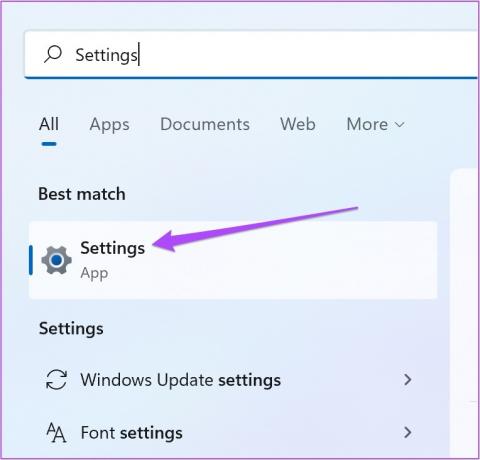
שלב 2: תחת הגדרות מערכת, גלול מטה ולחץ על פתרון בעיות.

שלב 3: לחץ על פותרי בעיות אחרים.

שלב 4: גלול מטה וחפש יישומי חנות Windows.

שלב 5: לחץ על הפעל ליד יישומי חנות Windows.

שלב 6: עקוב אחר ההוראות שעל המסך כדי לסיים את תהליך פתרון הבעיות.
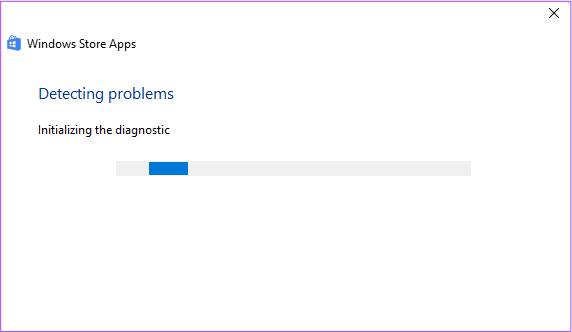
שלב 7: לאחר השלמת התהליך, פתח את אפליקציית אינסטגרם ובדוק אם היא פועלת או לא.
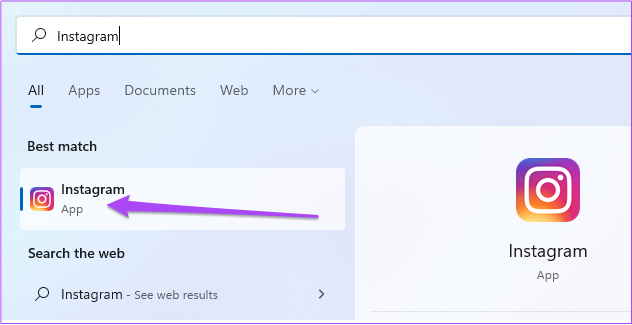
אם אפליקציות אחרות של Windows 11 מתחברות לאינטרנט במחשב האישי שלך, תוכל לבדוק את הדרכים הטובות ביותר לעשות זאת תקן אפליקציות של Windows 11 שלא יתחברו לאינטרנט.
3. אפס את אפליקציית אינסטגרם
לפעמים, השימוש באפליקציה כמו חדש ממיין כמה בעיות ושם איפוס זה עוזר. זה אומר שאתה מנקה את המטמון ומגדיר אותו למצב שבו הורדת אותו בפעם הראשונה. תצטרך להיכנס שוב לחשבון האינסטגרם שלך. הנה איך אתה יכול לעשות זאת.
שלב 1: פתח את ההגדרות במחשב Windows 11 שלך.
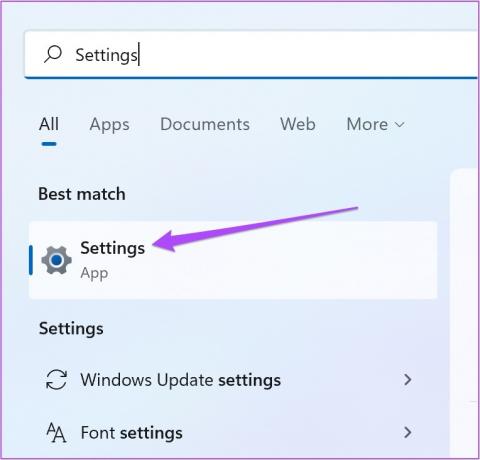
שלב 2: לחץ על אפליקציות מהתפריט השמאלי.
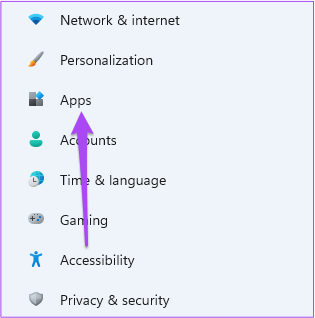
שלב 3: תחת אפליקציות, בחר אפליקציות ותכונות.
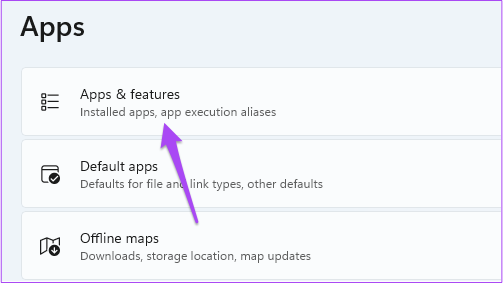
שלב 4: תחת אפליקציות ותכונות, גלול למטה וחפש את אינסטגרם.
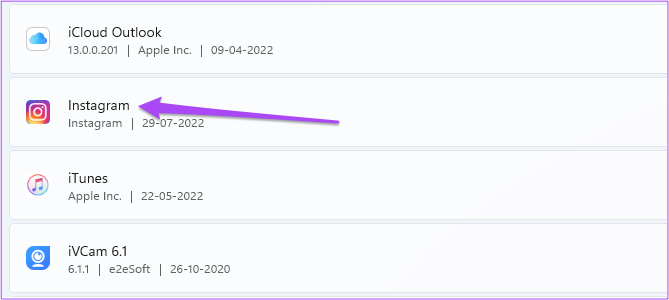
שלב 5: לחץ על שלוש הנקודות לצד סמל אפליקציית אינסטגרם.
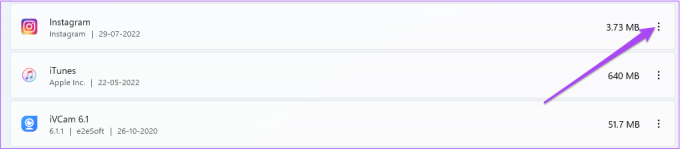
שלב 6: בחר אפשרויות מתקדמות.

שלב 7: תחת אפשרויות מתקדמות, גלול מטה ולחץ על איפוס.

שלב 8: לחץ שוב על איפוס כדי לאשר את בחירתך.
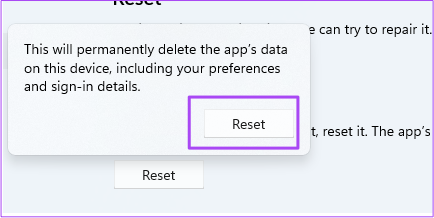
שלב 9: לאחר השלמת האיפוס, היכנס שוב לאפליקציית אינסטגרם ובדוק אם זה עובד.
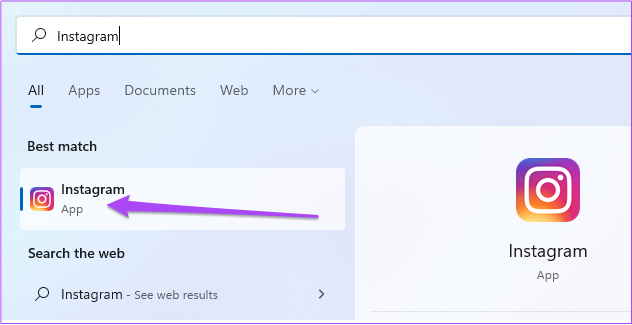
4. עדכן את אפליקציית אינסטגרם
אם לא עדכנת את אפליקציית אינסטגרם במשך זמן מה, גרסת האפליקציה הישנה יותר עלולה לגרום לבעיות כאלה במחשב Windows 11 שלך. אז אנו ממליצים לבדוק אם יש עדכון עבור אפליקציית אינסטגרם על ידי ביצוע השלבים הבאים.
שלב 1: לחץ על סמל החיפוש בשורת המשימות, הקלד חנות מיקרוסופט, והקש Enter.

שלב 2: לאחר פתיחת Microsoft Store על המסך, לחץ על ספריה בפינה השמאלית התחתונה.
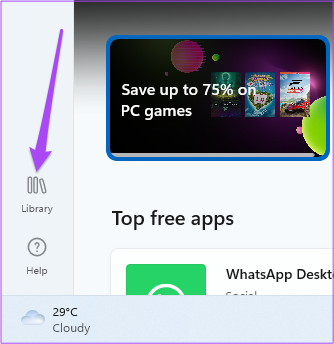
שלב 3: לחץ על קבל עדכונים בפינה השמאלית העליונה.

שלב 4: אם יש עדכון זמין לאינסטגרם, הורד והתקן אותו.
שלב 5: סגור את Microsoft Store, פתח את אפליקציית Instagram ובדוק אם הבעיה נפתרה.
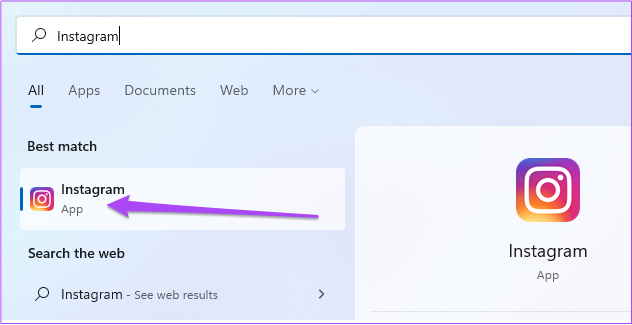
5. בדוק אם אינסטגרם מושבת
אם אף אחד מהשלבים שהוזכרו לעיל לא עזר לך, ייתכן שאינסטגרם עומדת בפני זמן השבתה מסוים כרגע. אתה יכול ללכת ל DownDetector וחפש אינסטגרם. אם יש בעיה מתמשכת באפליקציית אינסטגרם עבור Windows 11, תראה אותה בעמוד הייעודי. במקרה זה, עליך לחכות זמן מה עד שאינסטגרם תפתור את הבעיה.
השתמש באפליקציית Instagram במחשב Windows
אתה יכול לעבור לשימוש באפליקציית אינסטגרם במחשב Windows 11 שלך בכל פעם שאין לך את הטלפון שלך בסביבה. כמו כן, אם אתה רוצה להימנע משימוש בטלפון שלך במשך זמן מה, אתה יכול להיכנס לפרופיל האינסטגרם שלך במחשב האישי שלך. כעת בעוד לאינסטגרם ולפלטפורמות חברתיות אחרות יש אפליקציות ייעודיות עבור Windows 11, אתה יכול להשתמש גם באפליקציות אנדרואיד במחשב Windows שלך. אם יש לך אנדרואיד ואתה רוצה לדעת יותר על אותו הדבר, עיין בפוסט שלנו בנושא כיצד להשתמש באפליקציות אנדרואיד ב-Windows 11. אם יש לך
עודכן לאחרונה ב-29 ביולי, 2022
המאמר לעיל עשוי להכיל קישורי שותפים שעוזרים לתמוך ב-Guiding Tech. עם זאת, זה לא משפיע על שלמות העריכה שלנו. התוכן נשאר חסר פניות ואותנטי.